本地安全策略,小编告诉你怎么打开本地安全策略
分类:windows7教程 发布时间:2018-06-16 17:51:06
有的时候我们在使用电脑,会出现需要打开本地安全策略的时候。但要是我们不会打开的时候该怎么办呢?稳住,不慌,今天小编就来教你们怎么打开本地安全策略。
最近小编在逛网页的时候,看到有小伙伴寻求帮助,说不知道怎么本地安全策略要怎么打开。所以小编今天就来告诉你们怎么打开本地安全策略,小伙伴们赶快和小编一起来看看吧~
小编在这儿就以win7为例子进行演示~~
1.首先,先点“开始”菜单,再点“控制面板”。
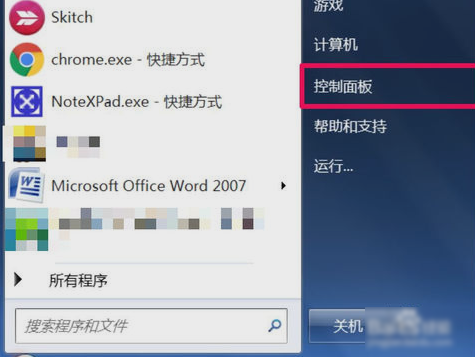
打开本地安全策略系统软件图解1
2.接着进入控制面板后,点击“系统和安全”。

打开本地安全策略系统软件图解2
3.在右侧找到并打开“管理工具”。
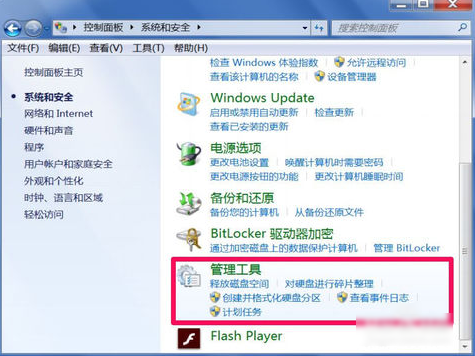
本地安全策略系统软件图解3
4.然后打开之后,在右侧找到并打开“本地安全策略”。
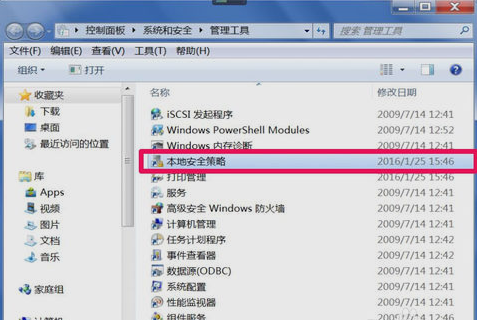
安全策略系统软件图解4
5.然后就打开啦~~~
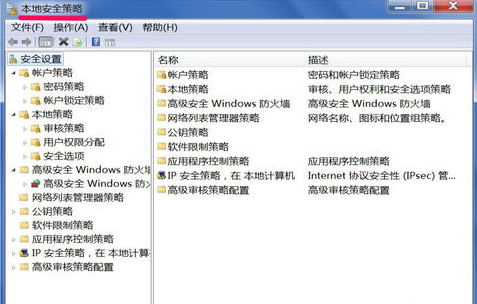
安全策略系统软件图解5






 立即下载
立即下载







 魔法猪一健重装系统win10
魔法猪一健重装系统win10
 装机吧重装系统win10
装机吧重装系统win10
 系统之家一键重装
系统之家一键重装
 小白重装win10
小白重装win10
 杜特门窗管家 v1.2.31 官方版 - 专业的门窗管理工具,提升您的家居安全
杜特门窗管家 v1.2.31 官方版 - 专业的门窗管理工具,提升您的家居安全 免费下载DreamPlan(房屋设计软件) v6.80,打造梦想家园
免费下载DreamPlan(房屋设计软件) v6.80,打造梦想家园 全新升级!门窗天使 v2021官方版,保护您的家居安全
全新升级!门窗天使 v2021官方版,保护您的家居安全 创想3D家居设计 v2.0.0全新升级版,打造您的梦想家居
创想3D家居设计 v2.0.0全新升级版,打造您的梦想家居 全新升级!三维家3D云设计软件v2.2.0,打造您的梦想家园!
全新升级!三维家3D云设计软件v2.2.0,打造您的梦想家园! 全新升级!Sweet Home 3D官方版v7.0.2,打造梦想家园的室内装潢设计软件
全新升级!Sweet Home 3D官方版v7.0.2,打造梦想家园的室内装潢设计软件 优化后的标题
优化后的标题 最新版躺平设
最新版躺平设 每平每屋设计
每平每屋设计 [pCon planne
[pCon planne Ehome室内设
Ehome室内设 家居设计软件
家居设计软件 微信公众号
微信公众号

 抖音号
抖音号

 联系我们
联系我们
 常见问题
常见问题



